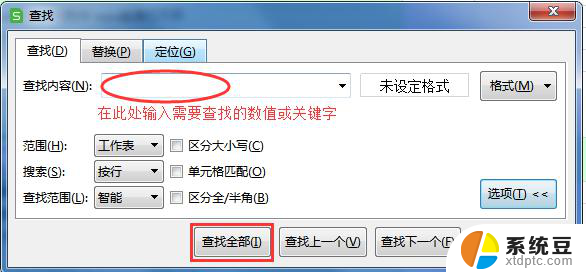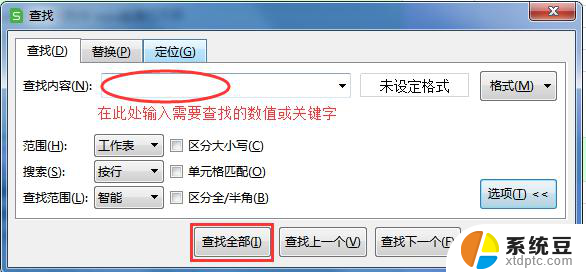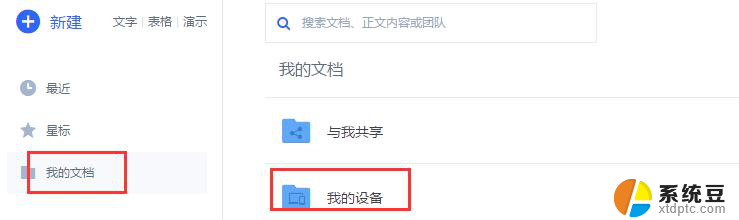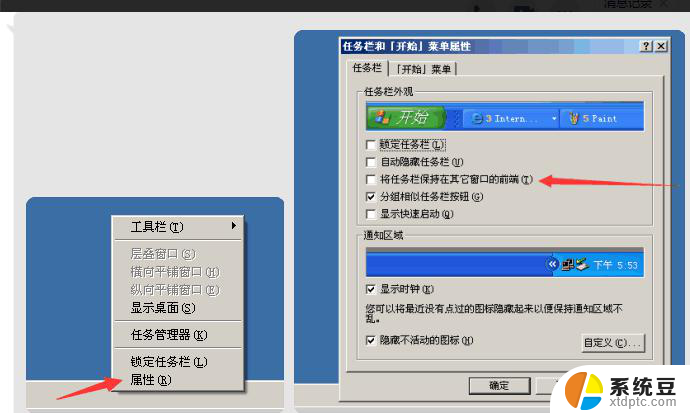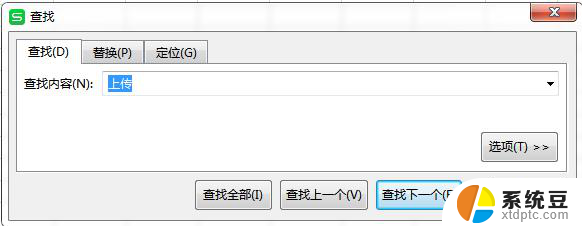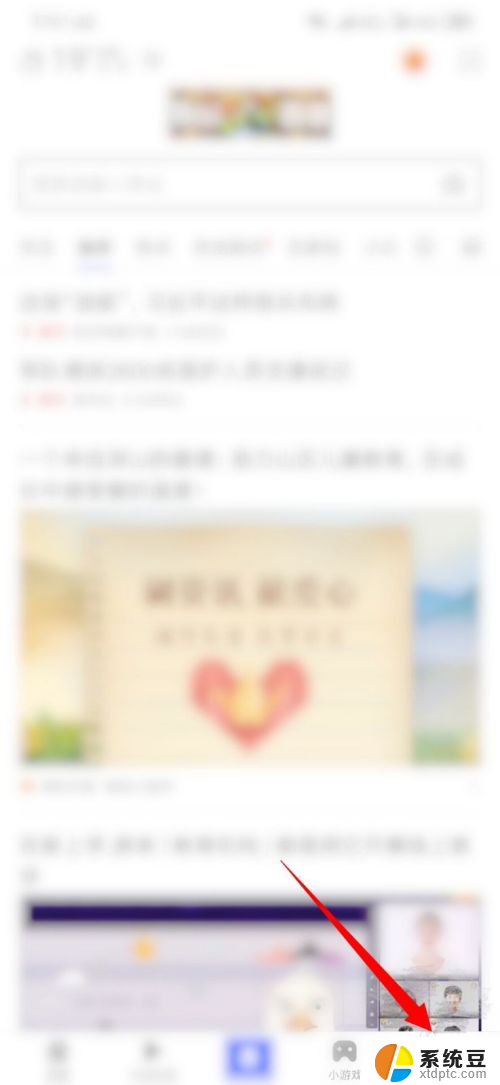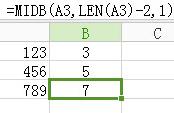wps怎么在word里面搜索关键字内容 wps怎么在word中进行关键字搜索
在日常工作和学习中,我们经常需要在文档中搜索关键字内容,以便快速定位所需信息,而在使用wps时,如何在Word中进行关键字搜索成为了我们关注的问题。幸运的是wps提供了简便而高效的搜索功能,让我们能够轻松找到所需内容。通过简单的操作,我们可以在wps的搜索栏中输入关键字,系统会快速定位到文档中包含该关键字的部分,并高亮显示,方便我们快速浏览和查找所需信息。wps还提供了更多高级的搜索选项,如区分大小写、全字匹配等,进一步提升了搜索的精准度和效率。wps在Word中的关键字搜索功能助力我们更加高效地处理文档,提升工作和学习的效率。

替换文字
替换文字功能可以自动替换文字,例如,将“KingSoft”替换为“金山软件”。
在“开始”选项卡上,单击“替换”。
在“查找内容”框中,键入要搜索的文字。
在“替换为”框中,键入替换文字。
单击“高级”,选择其他所需选项。
单击“查找下一处”、“替换”或者“全部替换”。
查找替换时,可以通过格式的设置进行查找替换。光标停留在输入框时,单击“格式”,选择格式项,再进行查找或者替换。
定位
定位功能可以自动定位到文档中的目标信息。范围包括页、节、行、书签、批注、脚注、尾注、域、表格、图形、公式、对像、标题等。
在“开始”选项卡上,选择“查找替换”下拉列表中的“定位” 。
首先选择定位目标,然后在输入框中输入需要定位的信息。单击“前一处”或者“下一处”。
提示
按 Esc 可取消正在执行的搜索。
以上就是在Word中搜索关键字的方法,如果您也遇到了这种情况,请按照本文提供的方法进行解决,希望这篇文章能够帮助到您。